笔记本电脑如何安装输入法 笔记本添加输入法的步骤
更新时间:2024-07-22 12:57:15作者:jiang
在日常使用笔记本电脑时,我们经常需要使用不同的输入法来满足不同的输入需求,安装输入法是使用笔记本电脑的基本操作之一,只有掌握了正确的安装方法,我们才能轻松地切换和使用各种输入法。下面将介绍笔记本电脑如何安装输入法以及添加输入法的具体步骤。让我们一起来了解吧!
方法如下:
1.我们先打开控制面板,每个电脑的控制面板可位置不一样。但都大同小异,我用windows+x组合键打开控制面板,如图所示
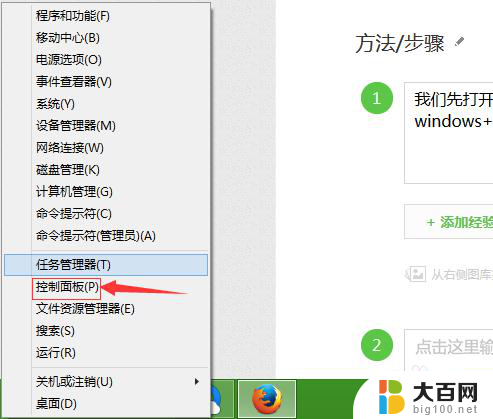
2.把查看方式改为类别,如图所示
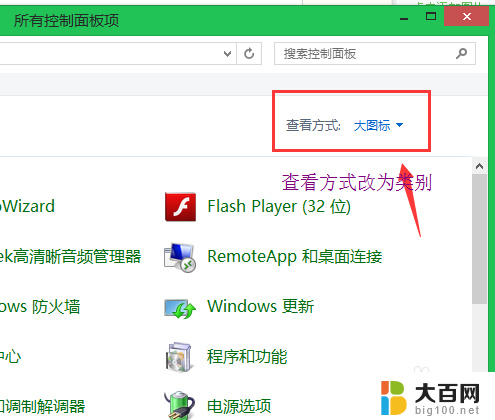
3.改为类别,如图所示
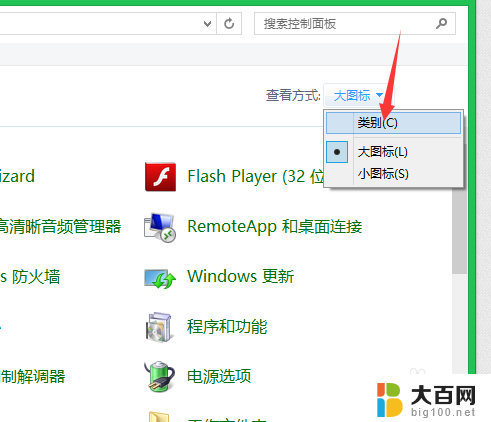
4.点击更换输入法,如图所示
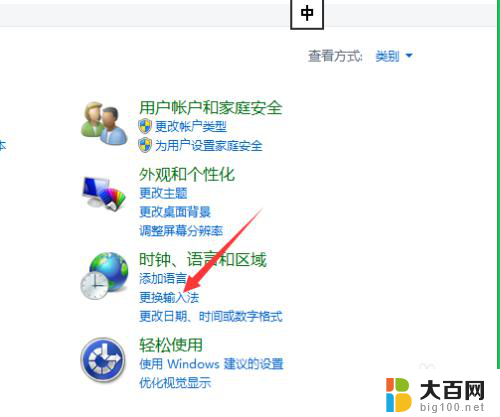
5.点击选项,如图所示

6.点击添加输入法,如图所示

7.选择需要添加的输入法,点击添加大功告成如图所示

以上就是笔记本电脑如何安装输入法的全部内容,如果你遇到这种情况,你可以按照以上步骤来解决,非常简单快速。
笔记本电脑如何安装输入法 笔记本添加输入法的步骤相关教程
- 电脑如何添加五笔输入法步骤 Win10如何下载安装微软五笔输入法
- 电脑上下载五笔输入法怎么安装 五笔输入法安装方法
- 电脑的五笔输入法 Win10如何下载安装微软五笔输入法
- 电脑怎么安装输入法搜狗 电脑如何安装搜狗输入法
- 如何在电脑安装五笔输入法 Win10如何下载安装微软五笔输入法
- 如何安装电脑五笔输入法 Win10如何下载并安装微软五笔输入法
- 电脑上怎么安装五笔字型输入法 电脑如何安装五笔输入法
- 苹果电脑怎么安装输入法 苹果电脑输入法安装方法
- 电脑五笔怎么安装 五笔输入法的安装教程
- 电脑没有五笔输入法怎么样安装 电脑如何设置五笔输入法
- win11已经安装的应用怎样修改安装路径 Win11如何更改软件安装位置
- 重装win10 系统 win10系统怎么装双系统
- win10下载光盘映像怎么装机 win10系统怎么装U盘
- win11装不了nvidia Win11 nvidia安装程序失败提示解决方法
- window 7电脑怎么在系统界面就能重装系统 win7系统怎么自己重装
- 安装win10提示缺少介质驱动程序 win10安装缺少介质驱动程序怎么解决
系统安装教程推荐
- 1 win11安装新字体 word字体安装教程
- 2 fl在win11加载工程会卡住 Win11 24H2 安装 9 月更新进度卡 35%
- 3 win11设置软件安装位置 Win11如何更改软件安装位置
- 4 win11跳过联网直接进系统 win11怎么离线安装跳过联网进入桌面
- 5 win11如何下载安装单机游戏啊 steam怎么下载破解游戏
- 6 legacy下怎样安装win10 win10系统怎么装教程
- 7 win11安装可以重新分区吗 如何在电脑硬盘上重新分区
- 8 想在自己笔记本上装windows系统和linux系统 如何给新买的笔记本电脑装系统
- 9 windows 7系统怎么安装windows 10系统 win7如何升级到win10
- 10 win11安装助手说不符合要求 Win11 24H2 更新出现不支持操作错误解决方案